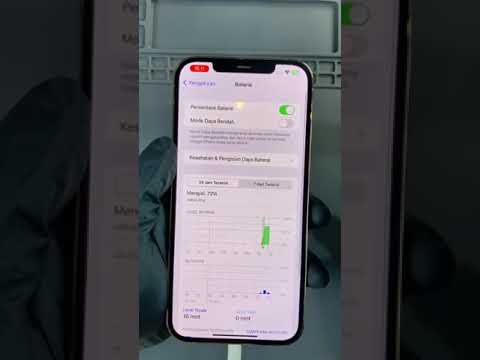Artikel wikiHow ini akan mengajari Anda cara mengunggah foto baru yang diambil di iPhone ke akun iCloud Anda secara otomatis, baik dengan mengaktifkan Perpustakaan Foto iCloud atau Stream Foto.
Langkah

Langkah 1. Buka Pengaturan iPhone
Ini adalah ikon abu-abu dengan roda gigi yang terletak di salah satu layar beranda.
Itu mungkin juga terletak di folder "Utilitas" di layar beranda

Langkah 2. Gulir ke bawah dan ketuk iCloud
Ini ada di set keempat opsi.

Langkah 3. Masuk ke akun iCloud Anda (jika perlu)
- Masukkan ID Apple dan kata sandi Anda.
- Ketuk Masuk.

Langkah 4. Ketuk Foto

Langkah 5. Geser tombol iCloud Photo Library ke posisi On
Ini akan secara otomatis mengunggah seluruh perpustakaan Foto Anda (termasuk video) saat perangkat Anda menyinkronkan ke iCloud.
- Anda dapat memilih antara Optimalkan Penyimpanan atau Unduh dan Simpan yang Asli. Yang pertama akan memprioritaskan iCloud di atas penyimpanan lokal untuk menghemat ruang, yang terakhir akan menyimpan salinan asli di telepon.
- Perpustakaan Foto iCloud menggunakan ruang penyimpanan iCloud. Anda dapat menyimpan sejumlah foto selama Anda memiliki ruang yang tersedia.
- Pustaka foto Anda sekarang dapat diakses dari app Foto di iPhone, iPad, atau Mac Anda. Anda juga dapat mengakses perpustakaan foto Anda dari browser web dengan membuka Foto bagian dari www.icloud.com.

Langkah 6. Geser tombol My Photo Stream ke posisi On
Melakukan ini akan secara otomatis mengunggah foto terbaru Anda ke semua perangkat Anda menggunakan iCloud saat Anda terhubung ke WiFi.
- Stream Foto Saya TIDAK menggunakan ruang penyimpanan iCloud.
- Anda hanya dapat menyimpan hingga 1000 foto terbaru dengan Stream Foto. Foto lebih dari 1000 akan dihapus dari aliran foto.
- Aliran Foto Saya tidak mendukung video.
- Stream Foto Saya dapat menurunkan kualitas foto Anda untuk menghemat bandwidth.
Tips
- Anda hanya dapat menggunakan satu atau kedua opsi secara bersamaan. Mereka melayani tujuan yang sama tetapi berfungsi dengan cara yang agak berbeda.
- Jika Anda ingin menghemat ruang penyimpanan iCloud, pertimbangkan untuk menggunakan Stream Foto Saya saja. Perpustakaan Foto iCloud akan mencadangkan foto yang disertakan dalam Stream Foto Saya, sehingga meniadakan beberapa keuntungan ruang penyimpanan dari fitur tersebut.